Vous ne voulez pas qu’une personne tombe sur un dossier ou bien un fichier et vous voulez les verrouiller. Effectivement des fichiers peuvent être sensibles. Par quel moyen cacher un fichier ou bien un dossier sur Samsung Galaxy J5? Dans cet article nous allons vous expliquer par quel moyen dissimuler un fichier ou bien un dossier depuis l’explorateur de votre téléphone Android. En second lieu nous découvrirons quelques applis permettant de créer des dossiers protégés sur Samsung Galaxy J5. Dans un deuxième temps nous découvrirons par quel moyen retrouver un dossier caché.
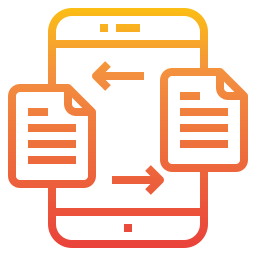
Par quel moyen cacher des fichiers ou dossiers sur Samsung Galaxy J5?
Au niveau de la plupart des portables Android, vous allez pouvoir sécuriser un dossier et ainsi le cacher. Il existe par exemple une technique très facile, que nous allons vous détailler ci-dessous:
- Allez dans l’explorateur de fichiers de votre Samsung Galaxy J5
- Recherchez le dossier à cacher
- Vous pouvez faire un appui long sur le fichier ou bien le dossier à cacher
- Choisissez Renommer
- Puis ajouter un point au début du nom du fichier ou bien dossier
- Confirmez : nous détaillerons ainsi le dossier disparaître de l’écran. Ce sera considéré comme un dossier système .
Si vous souhaitez cacher des photos ou vidéos sur votre Samsung Galaxy J5, allez voir notre article qui explique la procédure.
Meilleures applications pour dissimuler des dossiers ou bien documents sur Samsung Galaxy J5
Au cas où vous n’avez pas réussi à cacher un fichier en fichier système, il est possible d’utiliser une application qui cachera le dossier à votre place.
File Hide Expert, pour dissimuler les fichiers
Cette application permet de cacher des fichiers ou bien des dossiers entiers. Cette application protège votre activité personnelle. En effet vous pouvez cacher des photos, des petites vidéos, des dossiers entiers,… Téléchargez File Hide Expert depuis Google Playstore, et ensuite installez-la. Une fois installée, allez dans l’application, dans un dernier temps:
- Choisissez les 3 points en haut à droite
- Puis cliquez sur paramètres
- Cocher Activer password, puis cliquez sur Changer mot de passe
- Choisissez votre mot de passe: il bloquera l’accès à l’appli
Pour masquer les fichiers à cacher:
- Rendez-vous dans l’appli File Hide Expert
- Tapez votre mot de passe
- Choisissez le dossier bleu en haut à droite
- En second lieu sélectionnez le fichier ou bien le dossier à dissimuler sur votre Samsung Galaxy J5
- Pour confirmer cliquez sur OK : vous reviendrez sur la page d’accueil de l’appli
- Appuyer sur Cacher tout : la totalité des fichiers ou dossiers présents dans cet accueil seront cachées. La case orange va être cochée pour chaque dossier.
Comment cacher des messages dans votre Samsung Galaxy J5?
Privary, coffre-fort pour cacher l’ensemble de vos images et dossier sur XX
Avec Privary l’ensemble de vos fichiers ou images seront sécurisés du regard des autres. Vos informations s’avèrent être cryptées. Lors de la configuration vous pouvez instaurer un mot de passe ou une empreinte. L’appli est cachée. Lors de l’installation, il va être nécessaire d’instaurer un code puis d’ajouter votre mail pour les sauvegardes. En second lieu une fois dans l’appli vous devrez cliquer sur le + pour ajouter d’autres dossiers à cacher, vous aurez à cet instant plusieurs solutions:
- Soit créer un nouveau dossier
- Soit importer les fichiers de votre Samsung Galaxy J5
- Ou encore de prendre directement un cliché ou bien une vidéo: ces fichiers photos ou vidéos vont être directement dans l’appli et ne sont pas accessibles dans votre explorateur
Découvrez comment cacher un application sur votre Samsung Galaxy J5.
Comment retrouver des fichiers que vous avez cachés sur votre Samsung Galaxy J5?
le plus souvent le dossier caché sera devenu un dossier système dans Android. Pour faire réapparaître ce dossier caché, il vous suffit de respecter ces indications:
- Allez dans les paramètres du gestionnaire de fichiers de votre Samsung Galaxy J5
- Décocher Masquer les fichiers système
- Retournez au niveau du gestionnaire: vous devez voir le fichier ou bien dossier apparaître
Si jamais le fichier ou bien le dossier ont été dissimulés par une application, il vous faudra ouvrir cette application et retirer les fichiers afin de les restaurer dans l’explorateur de fichiers de votre Samsung Galaxy J5.
Si je supprime l’application qui cache mes dossiers, vont-ils être de façon automatique restaurés dans mon Samsung Galaxy J5?
En théorie NON vous ne pourrez pas retrouver les fichiers supprimés si vous supprimez l’appli. Cependant la plupart des applis sont liées à des sauvegardes. Vous pouvez télécharger l’appli à nouveau et ensuite retrouver vos dossiers en effectuant une restauration du cloud liée à l’application et votre compte. Si jamais vous devez supprimer une application qui vous a permis de masquer des fichiers, pensez à les restaurer d’abord sur votre Samsung Galaxy J5.
Dans l’éventualité où vous cherchez d’autres tutos sur votre Samsung Galaxy J5, nous vous invitons à consulter les tutos de la catégorie : Samsung Galaxy J5.




